
Розташування та повертання обʼєктів у Numbers на iPhone
Можна вільно змінювати розмір обʼєктів, довільно змінюючи пропорції, або ж зберігати пропорції, щоб змінити розмір, не змінюючи саму фігуру. Можна також вказати конкретні розміри. Можна обертати або перевертати будь-який обʼєкт, окрім таблиці, діаграми й галереї зображень.
Змінення розмірів обʼєкта
Перейдіть у програму Numbers
 на своєму iPhone.
на своєму iPhone.Відкрийте е‑таблицю, а тоді торкніть обʼєкт, щоб вибрати його, або виберіть кілька обʼєктів.
Якщо ви не бачите синіх точок навколо обʼєкта, це означає, що обʼєкт замкнений. Щоб змінити розмір, обʼєкт потрібно відімкнути.
Щоб обрати, чи змінювати розмір обʼєкта вільно, чи пропорційно, торкніть
 , торкніть «Розміщення», а тоді ввімкніть або вимкніть параметр «збереження пропорцій».
, торкніть «Розміщення», а тоді ввімкніть або вимкніть параметр «збереження пропорцій».Примітка. Групи з певними обʼєктами можна змінювати тільки пропорційно. До таких обʼєктів належать обернені зображення та фільми, фігури, позначені зеленою крапкою, коли їх вибрано, а також 3D-обʼєкти.
Виконайте одну з наведених нижче дій:
Довільно змінити розмір Потягніть синю крапку вгорі, внизу або по боках обʼєкта.
Ця дія можлива лише з вимкненим параметром «збереження пропорцій» (див. крок 2 вище).
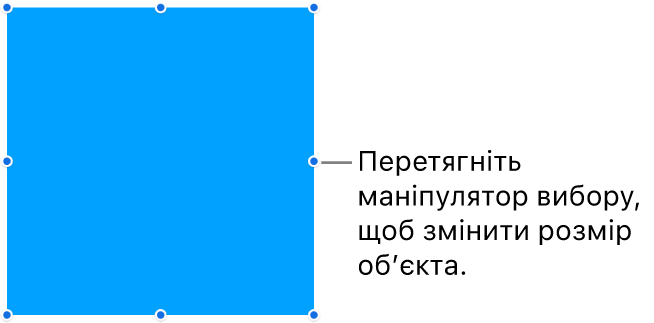
Пропорційно змінити розмір Потягніть кутовий регулятор по діагоналі.
Змінити розмір від центру Торкніть і утримуйте синю крапку, торкніть і утримуйте середину обʼєкта, а тоді потягніть синю крапку.
Змінити до певних розмірів Торкніть
 , торкніть «Розміщення», торкніть «Ш» або «В», а тоді введіть значення ширини і висоти.
, торкніть «Розміщення», торкніть «Ш» або «В», а тоді введіть значення ширини і висоти.
Допасувати розміри двох обʼєктів
Ви можете швидко узгодити розмір двох обʼєктів на аркуші. Можливо, вам буде зручніше виконувати цю операцію обома руками.
Перейдіть у програму Numbers
 на своєму iPhone.
на своєму iPhone.Відкрийте е‑таблицю, торкніть обʼєкт, розмір якого потрібно змінити, а потім потягніть синю точку, щоб змінити розмір.
Під час перетягування торкніться й утримуйте інший обʼєкт, розмір якого потрібно повторити.
Коли зʼявляться слова Вирівняти розмір, підніміть одночасно обидва пальці.
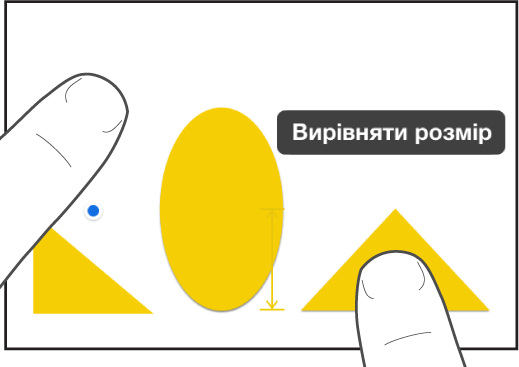
Повертання обʼєкта
Примітка. Не можна повернути таблицю, діаграму або галерею зображень. Якщо потрібно обернути 3D-обʼєкт, перегляньте статтю Додавання або замінювання 3D-обʼєкта.
Щоб повернути обʼєкт, виконайте будь-яку з наведених нижче дій:
Перейдіть у програму Numbers
 на своєму iPhone.
на своєму iPhone.Відкрийте е‑таблицю, а потім виконайте одну з наведених нижче дій.
Торкніть обʼєкт, щоб вибрати його, покладіть на нього два пальці, а потім повертайте руку в напрямку, у якому потрібно його повернути.
Коли ви почали обертати обʼєкт, можна продовжити обертання, посуваючи одним пальцем. Відобразиться порадник, який показуватиме кут обертання.
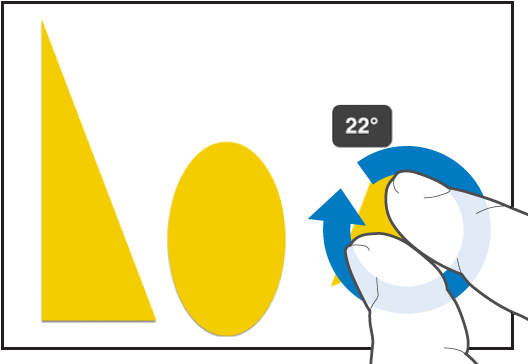
Торкніть об’єкт, щоб вибрати його, тоді
 , а потім торкніть «Розміщення» і «Обертати». Перетягніть коліщатко «Обертати» або введіть значення в градусах, щоб визначити кут обертання обʼєкта.
, а потім торкніть «Розміщення» і «Обертати». Перетягніть коліщатко «Обертати» або введіть значення в градусах, щоб визначити кут обертання обʼєкта.
Перевертання обʼєкта
Примітка. Не можна перевернути таблицю, діаграму, галерею зображень чи 3D-обʼєкт.
Перейдіть у програму Numbers
 на своєму iPhone.
на своєму iPhone.Відкрийте е‑таблицю, а тоді торкніть обʼєкт, щоб вибрати його.
Торкніть
 на панелі інструментів, торкніть «Розміщення», а потім торкніть «Перевернути вертикально» або «Перегорнути горизонтально».
на панелі інструментів, торкніть «Розміщення», а потім торкніть «Перевернути вертикально» або «Перегорнути горизонтально».(Якщо ці опції не відображаються, проведіть пальцем вгору від елементів керування).